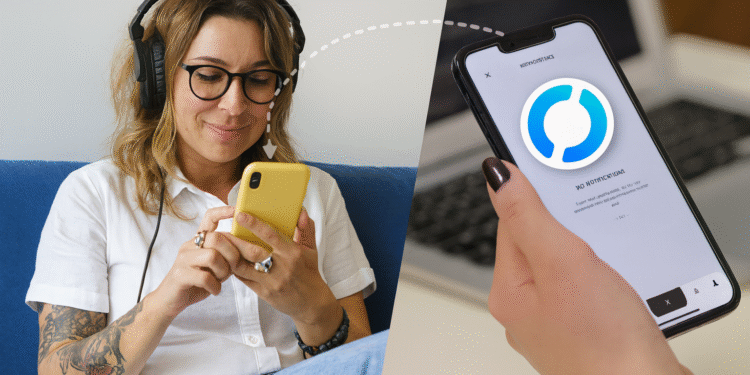Rustdesk: controle qualquer telefone em 2 passos 🚀
Assim como você pode usar Programas de área de trabalho remota para controlar seu PC Windows remotamenteTambém é possível fazer isso em dispositivos móveis. Você provavelmente já ouviu falar das vantagens do TeamViewer e até viu comparações com o AnyDesk, mas existe uma alternativa de código aberto que você não deve perder. 🚀
Se o que você precisa é acessar de um celular para outro smartphone remotamente ou realizar o mesmo processo de um computador ou na web, sem problemas, A Rustdesk pode lhe oferecer essa vantagem sem nenhum custo.. 🤩
Não importa se você tem um modelo Samsung, Xiaomi ou um dispositivo Apple, A capacidade multiplataforma desta ferramenta permite que você execute muitas tarefas úteisNa verdade, é ideal para ajudar seus pais à distância, caso eles não tenham familiaridade com tecnologia, ou talvez seja uma ótima opção para ajudar seus amigos. 💻📱
Como baixar e instalar o Rustdesk
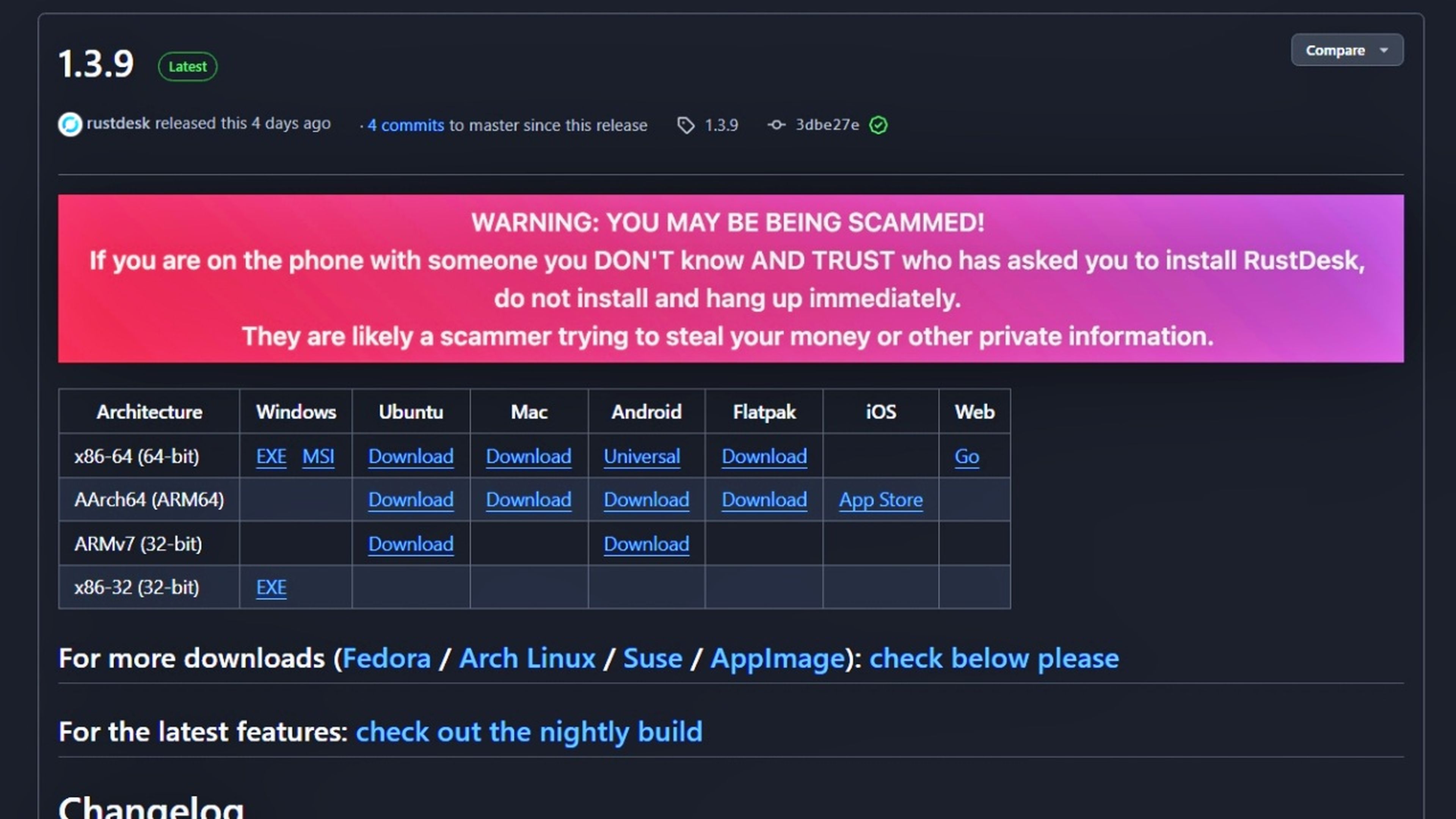
Esta alternativa ao TeamViewer Não está disponível na Play Store, então o método de instalação é diferente, tanto no PC quanto no celular. Para obtê-lo, você deve ir ao site oficial e baixe a versão que você precisa, seja para um computador Windows, Linux Ubuntu, Mac ou dispositivo móvel. 📲
Se estiver instalando de um PC, siga as instruções do instalador correspondente. No entanto, se estiver instalando de um smartphone, você precisará instalar o aplicativo como um APK para que ele funcione. 🔧
Basicamente, no Android, ele procura o arquivo .apk no gerenciador de armazenamento e toque nele para iniciar a instalação. Em seguida, certifique-se conceda as permissões necessárias para evitar problemas de uso. ✅
No caso do iPhone, o processo é mais simples, pois está no Loja de aplicativos, então não há muitos passos a seguir. Se por algum motivo você não tiver compatibilidade ou encontrar problemas, você pode usá-lo na versão web. 🌐
Como usar um celular Android ou iOS remotamente
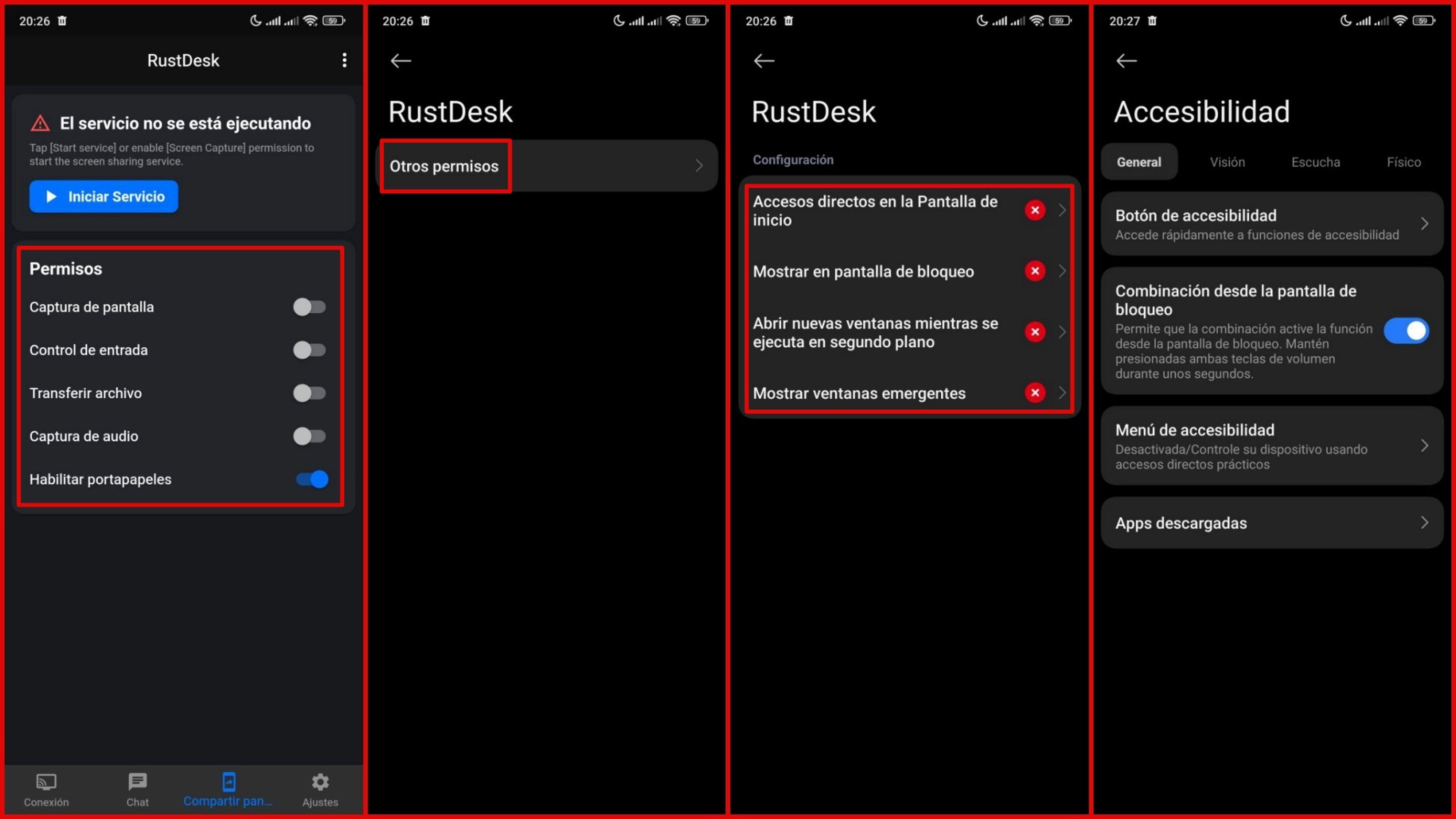
Se o seu objetivo principal é controlar um telefone de outro dispositivo móvelVocê precisará instalar o aplicativo em ambos os smartphones. Depois disso, prossiga com a configuração. É aqui que precisamos alertá-lo sobre alguns pontos. ⚠️
A única maneira de realizar esse tipo de vinculação é concedendo uma série de permissões, já que ambos os dispositivos devem ter controle total sobre as ações. O bom é que a própria plataforma avisa sobre o uso do aplicativo, pois Os hackers podem tentar tirar vantagem disso. 🕵️♂️
Por isso, é fundamental que você saiba que é seguro, mas é recomendável que, antes de começar, você vá em Configurações e ative a opção de Habilitar autenticação em duas etapas. Além do mais, Não compartilhe seus dados ou permissões com estranhos que pedem acesso através do Rustdesk. 🔒
Agora que você conhece esses detalhes, você pode continuar na seção de Compartilhar tela. Ative cada um dos requisitos solicitados; não é complicado. Basta tocar em um e você receberá instruções sobre como ativá-lo. 🖥️
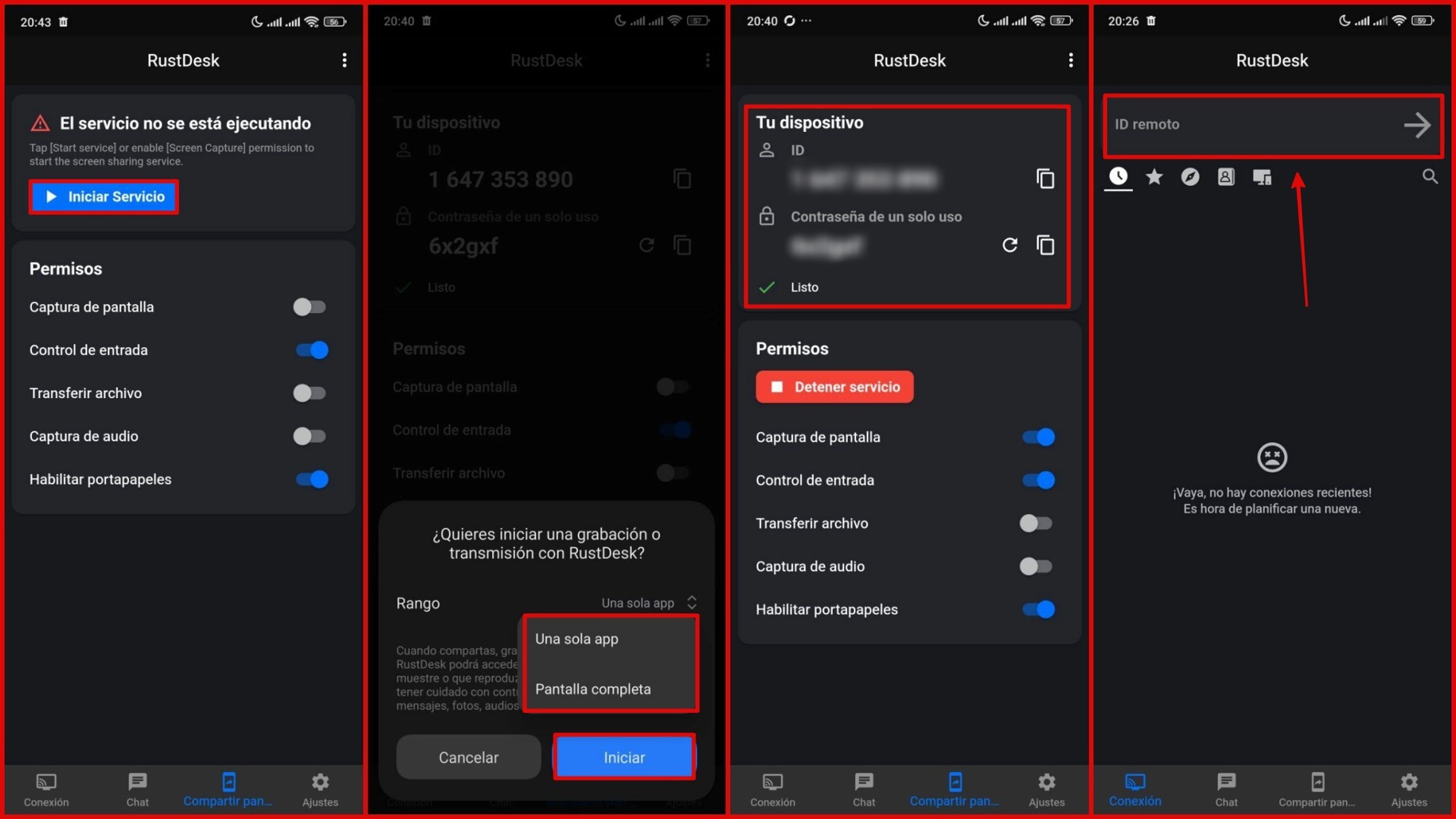
Depois de fazer isso, você pode começar com a sincronização. Primeiro, no dispositivo que transmitirá a tela e os acessos, você deve apertar o botão Iniciar serviço. Aparecerá uma janela onde você poderá escolher Faixa, então decida se você deseja permitir o acesso de Um único aplicativo ou compartilhar o Tela cheia. 🖱️
Em seguida, clique em Começar e esperar pela seção de Seu dispositivo o aviso aparece Preparar. A Informação EU IA e Senha de uso único Você deve copiá-lo e enviá-lo ao seu pai, amigo ou digitá-lo diretamente no seu outro dispositivo. 📋
Agora, no celular que vai assumir o controle remoto, vá em Conexão e coloque o código EU IA na seção de ID remoto, e digite também a senha que você copiou anteriormente. Você estará logado. 🔗
O processo é semelhante, seja para compartilhar sua tela ou acessá-la do Android para o iPhone ou do PC para o celular, conforme necessário. Outra vantagem é que É possível transferir arquivos, área de transferência e habilitar áudio. 🎵📁
Como você pode ver, o processo é bem simples e pode ser útil em diversas situações. Vale lembrar que você deve ter cuidado ao compartilhar esses códigos, pois só deve fazê-lo com pessoas de sua confiança. 🤝